宽带用户使用指导电子手册
宽带用户使用指导电子手册范本
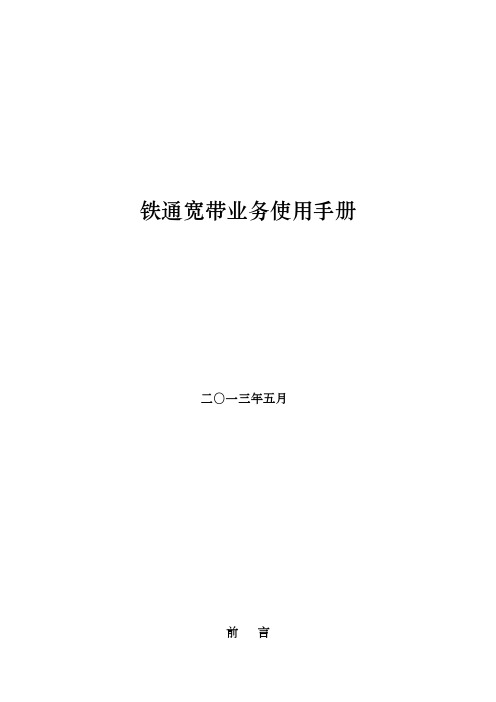
铁通宽带业务使用手册二〇一三年五月前言尊敬的铁通客户:欢迎您使用中国铁通宽带业务,为便于您方便、快捷地使用宽带网络,我公司编制了宽带用户使用指导手册,请您在网络开通后耐心仔细阅读;在网络使用过程中存在疑问或宽带网络无常使用时,为了快速排除故障,请参考本手册列举的常见故障处理方法进行原因判断,并尝试自己修复。
您的上网上网密码,您的有效期为年月日至年月日。
您的是您享受中国铁通优质服务的唯一凭证,请妥善保管。
为避免被盗,请及时修改您的初始密码,建议您定期修改密码。
密码修改方法请参见本手册第6页。
当您按照本手册指导无法解决您的问题,您可以通过拔打中国铁通客服10050进行报修或咨询,我们将及时为您服务。
我们的维修人员在接到客服派单后,24小时之上门服务。
如果您对我们的服务有任何不满意的地方,可以拔打10050进行投诉。
由于我们水平有限,本手册的错误和不当之处在所难免,敬请用户批评指正。
请将本手册妥善保存到您的电脑上。
目录第一章宽带使用常识 (5)1、铁通导航页面简介 (5)2、宽带密码修改 (7)3、宽带接入方式介绍 (8)第二章宽带安装介绍 (10)1、硬件设备连接 (10)1.1 ADSL接入方式硬件设备连接 (10)1.2LAN接入方式硬件设备连接 (12)1.3FTTH光纤入户接入方式硬件设备连接 (12)2、电脑网卡操作指导 (14)2.1网卡状态查询 (14)2.2网卡驱动重装 (16)2.3网卡禁用及启用操作 (17)2.4网络本地连接属性操作 (18)3、拨号程序PPPOE设置 (20)第三章用户自助排障 (24)1、不能连接上网的解决办法 (24)2、网页打不开的解决办法 (30)2.1、能打开QQ或QQ游戏却无法打开网页 (30)2.2、部分网页打不开 (31)2.2、有一个网页打不开 (31)3、网速慢的解决办法 (32)4、上网经常掉线的解决办法 (36)5、其他故障现象的解决办法 (37)第四章电脑安全常识 (40)第一章宽带使用常识1、铁通导航页面简介欢迎铁通宽带用户使用铁通分公司导航页,将为您提供快捷的自助服务。
宽带用户使用指南(2011-V1.0 WORD)

尊敬的用户:您好! 感谢您使用中国移动宽带业务,我们将竭诚为您提供优质的服务,让您尽情遨游网络新世界,享受精彩网络生活!中国移动强大的宽带网络将以光的速度、海的容量、健康实惠的服务,为您提供广阔丰富的信息世界,让您“足不出户”,就能“遥知天下事”。
在线影视、视频点播、远程教育、博客、播客、电子商务,这些貌似新新人类的生活,中国移动宽带将轻松帮您实现,世界从此变得更宽广!让我们搭乘信息世界的快车,共同开创美好的信息生活!说明:宽带业务由中国移动通信集团授权安徽铁通联合推出第一章上网必备一、安装在您办理宽带业务后,正常情况下在2个工作日内会有服务人员与您联系安装,请与我们的服务人员约好安装时间,以免对您的工作和生活带来不便。
二、如何进行宽带上网当移动安装人员上门安装后,会为您创建相应的拨号软件。
1.XP创建PPPOE拨号连接方法:(1)在XP系统桌面中找到Internet Explorer也就是因特浏览器,右键点击图标选择[属性(R)](2)然后选择最上面一排选项中的[连接],进入连接后点击建立连接。
(3)进入创建拨号软件向导程序,点击下一步。
(4)选择连接到internet,下一步。
(5)手动设臵我的连接,下一步。
(6)用要求用户名和密码的宽带连接来连接,下一步。
(7)ISP名称随便输入也可以不输入,不输入默认的名字为宽带连接,点击下一步。
(8)输入用户名和密码,点击下一步。
(9)勾选在我的桌面添加一个宽带连接的快捷方式选项,点击完成。
2.WIN7创建PPPOE拨号连接方法:在WIN7中找到[网络与共享中心]然后双击打开,接着选择[更改网络设臵]中的[设臵新的连接或网络]后,选择第一项[连接到Internet]打开[连接到Internet]后选择第二项[宽带(PPPOE)(R)],然后按照系统提示输入用户名和密码即可完成设臵。
三、如何连接网络如果您的电脑是XP操作系统,请点击拨号软件图标,运行拨号程序,会见到该应用程序的主界面。
中国铁通宽带用户使用手册
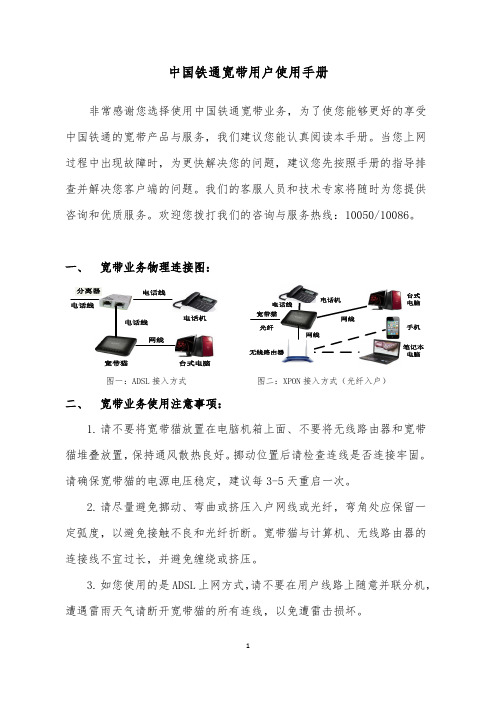
中国铁通宽带用户使用手册非常感谢您选择使用中国铁通宽带业务,为了使您能够更好的享受中国铁通的宽带产品与服务,我们建议您能认真阅读本手册。
当您上网过程中出现故障时,为更快解决您的问题,建议您先按照手册的指导排查并解决您客户端的问题。
我们的客服人员和技术专家将随时为您提供咨询和优质服务。
欢迎您拨打我们的咨询与服务热线:10050/10086。
一、宽带业务物理连接图:电话机宽带猫台式电脑无线路由器网线图一:ADSL接入方式图二:XPON接入方式(光纤入户)二、宽带业务使用注意事项:1.请不要将宽带猫放置在电脑机箱上面、不要将无线路由器和宽带猫堆叠放置,保持通风散热良好。
挪动位置后请检查连线是否连接牢固。
请确保宽带猫的电源电压稳定,建议每3-5天重启一次。
2.请尽量避免挪动、弯曲或挤压入户网线或光纤,弯角处应保留一定弧度,以避免接触不良和光纤折断。
宽带猫与计算机、无线路由器的连接线不宜过长,并避免缠绕或挤压。
3.如您使用的是ADSL上网方式,请不要在用户线路上随意并联分机,遭遇雷雨天气请断开宽带猫的所有连线,以免遭雷击损坏。
4.请选择质量合格的无线路由器。
为保证较好的信号质量,请尽量摆放在居室中央位置的开阔地点,四周应减少遮挡物品,并应远离微波炉、电磁炉、电冰箱、无绳电话等电磁辐射较大家电。
同时确保电源稳定,长时间不用请关闭电源。
为防止他人盗用您的无线网络,从而占用您的网络带宽,请务必为无线路由器设置无线接入密码。
5.配置较低的电脑会影响您的上网效果,同时为使您的电脑保持良好的运行状态,建议您在电脑上安装运行稳定的网络防火墙和杀毒软件,以及电脑系统优化软件(如:金山、360、瑞星等),并开启软件的实时监测与自动更新功能。
同时应定期查杀病毒、木马,根据软件提示信息实时优化系统设置。
请尽量不要改动网络设置。
6.为使您获得更好的上网体验,建议您配置充足的网络接入带宽。
网络接入带宽与上网体验直接相关,如果您经常使用视频聊天、观看标清视频,至少需要4M带宽;如果您习惯观看高清视频,或观看视频的同时使用其它应用,至少需要10M带宽。
中国联通宽带使用指导手册(图文版)
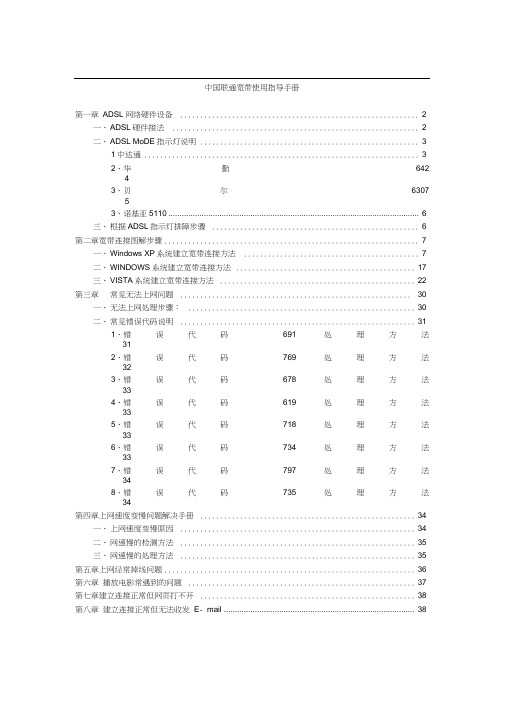
中国联通宽带使用指导手册第一章ADSL网络硬件设备 (2)一、ADSL硬件接法 (2)二、ADSL MoDE指示灯说明 (3)1中达通 (3)2、华勤64243、贝尔630753、诺基亚5110 (6)三、根据ADSL指示灯排障步骤 (6)第二章宽带连接图解步骤 (7)一、Windows XP系统建立宽带连接方法 (7)二、WINDOWS系统建立宽带连接方法 (17)三、VISTA系统建立宽带连接方法 (22)第三章常见无法上网问题 (30)一、无法上网处理步骤: (30)二、常见错误代码说明 (31)1、错误代码691处理方法312、错误代码769处理方法323、错误代码678处理方法334、错误代码619处理方法335、错误代码718处理方法336、错误代码734处理方法337、错误代码797处理方法348、错误代码735处理方法34第四章上网速度变慢问题解决手册 (34)一、上网速度变慢原因 (34)二、网速慢的检测方法 (35)三、网速慢的处理方法 (35)第五章上网经常掉线问题 (36)第六章播放电影常遇到的问题 (37)第七章建立连接正常但网页打不开 (38)第八章建立连接正常但无法收发E- mail (38)中国联通宽带使用指导手册尊敬的联通用户:在宽带使用过程中可能会出现一些故障导致无法上网,在报障碍 之前请您先仔细阅读下面常见的故障现象及解决方法, 看看对您是否 有帮助。
第一章ADSL 网络硬件设备一、ADSL 硬件接法正确的分离器与电话及 ADSL Mode 啲接法图示网钱 口个人计算机分离器的说明图分离器电话机I 歸 ADSL (Iel(I 电InADSL Moder与电脑连接示意图二、ADSL MODEM示灯说明1、中达通PWR正常供电时,电源灯亮。
LAN/ACT灯号亮起时表示10MbPS网络已连接。
LAN(RJ-45)为网线接口。
LN(DSL):灯号亮起表示PreStige已与在外局端之DSLAM联机,灯号熄灭表示在非联机状态。
中国移动有线宽带用户手册
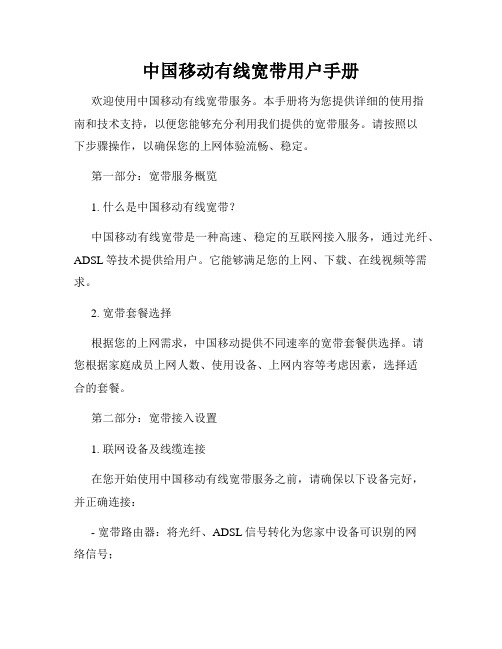
中国移动有线宽带用户手册欢迎使用中国移动有线宽带服务。
本手册将为您提供详细的使用指南和技术支持,以便您能够充分利用我们提供的宽带服务。
请按照以下步骤操作,以确保您的上网体验流畅、稳定。
第一部分:宽带服务概览1. 什么是中国移动有线宽带?中国移动有线宽带是一种高速、稳定的互联网接入服务,通过光纤、ADSL等技术提供给用户。
它能够满足您的上网、下载、在线视频等需求。
2. 宽带套餐选择根据您的上网需求,中国移动提供不同速率的宽带套餐供选择。
请您根据家庭成员上网人数、使用设备、上网内容等考虑因素,选择适合的套餐。
第二部分:宽带接入设置1. 联网设备及线缆连接在您开始使用中国移动有线宽带服务之前,请确保以下设备完好,并正确连接:- 宽带路由器:将光纤、ADSL信号转化为您家中设备可识别的网络信号;- 电脑/手机/智能设备:连接至路由器的有线或无线网络。
2. 路由器设置将电脑通过网线与路由器连接后,在浏览器中输入默认网关IP地址进行登录。
按照中国移动提供的账号和密码设置,根据实际情况修改无线网络名称和密码,并保存设置。
确保您的网络安全,建议您定期更改密码。
第三部分:上网指南1. 有线连接上网若您的电脑没有无线网卡或者想要更稳定的上网体验,可通过网线连接至路由器进行上网。
请确保连接稳固,网线没有断线或损坏。
2. 无线连接上网对于支持无线网络的设备,您可以通过以下步骤连接中国移动宽带无线网络:a. 打开设备的无线网络功能;b. 在可用网络列表中找到并选择您的无线网络名称;c. 输入您在设置过程中修改的无线网络密码。
3. 安全设置为了保护您的网络安全,建议您采取一些措施:a. 定期更换无线网络密码,确保安全性;b. 开启路由器的WPA/WPA2加密功能,防止他人未经授权篡改您的网络设置;c. 关闭无线网络SSID广播,提高网络安全性,避免被附近未授权设备连接。
第四部分:常见问题解决1. 无法联网若您无法连接至中国移动有线宽带,请按照以下步骤检查:a. 确保设备与路由器连接正常,网线插口和网线均无损坏;b. 检查您的宽带账号和密码是否正确;c. 重启路由器和设备。
移动(铁通)宽带用户简易操作手册
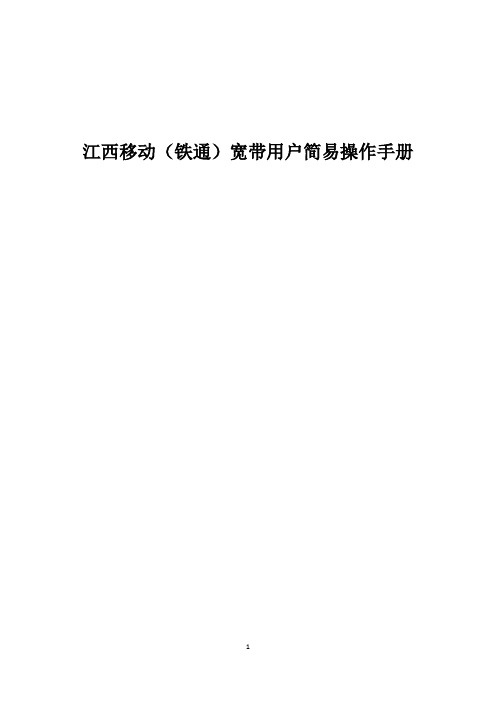
江西移动(铁通)宽带用户简易操作手册目录江西移动(铁通)宽带用户简易操作手册 (1)1 用户须知 (3)1.1 手册使用说明 (3)1.2 报障 (3)1.3 安装和移机 (3)1.4 网速带宽说明 (3)2 上网设置 (4)2.1 概述 (4)2.2 硬件设备连接 (4)2.3 拨号程序设置步骤 (4)2.3.1 WINDOWS XP操作系统账号创建过程 (4)2.3.2 WINDOWS 7/VISTA操作系统账号创建过程 (9)3 常见故障处理方法 (15)3.1 不能连接上网 (15)3.1.1错误691:客户名密码错 (15)3.1.2错误678/651/815:远程计算机没有响应 (16)3.1.3错误769:找不到指定目标 (17)3.2 网页打不开 (18)3.2.1 部分网页打不开 (18)3.2.2 全部网页打不开 (18)3.3 上网速度慢 (18)3.3.1 用户电脑使用不正常 (19)3.3.2 网站自身问题 (19)3.3.3 影响上网速率的主要因素 (19)3.3.4 移动测速网站测速 (19)3.3.5 给您上网的建议 (19)3.4 上网经常断线 (20)3.4.1 排查基本原则 (20)3.4.2 单机测试检查方法 (20)3.5 为何QQ显示的IP地址经常变换 (21)1用户须知1.1手册使用说明本指导手册旨在指导您进行上网拨号连接,方便畅游互联网,同时快速解决宽带使用过程中遇到的常见问题。
1.2报障若您遇到宽带上网问题,在参考本手册常见问题处理部分排查后仍无法解决时,请根据手册显示的宽带账号139XXXXXXXX,拨打本地宽带报障热线XXXXXXX,移动公司技术人员会24小时内与您联系,并根据您的具体问题提供上门服务。
1.3安装和移机在您办理好宽带业务的安装申请或移机手续后,移动公司技术人员会在2个工作日内与您联系,及时与您预约,上门安装调试。
1.4网速带宽说明互联网不同于传统交换网,您实际使用的网络带宽是动态变化的,主要取决于您所访问的内容提供商的带宽、骨干带宽和运营商提供给您的接入带宽。
中国电信ADSL用户宽带使用指导手册
中国电信ADSL用户宽带使用指导手册.txt老公如果你只能在活一天,我愿用我的生命来延续你的生命,你要快乐的生活在提出分手的时候请不要说还爱我。
本文由dlxhs贡献pdf文档可能在WAP端浏览体验不佳。
建议您优先选择TXT,或下载源文件到本机查看。
中国电信ADSL用户宽带使用指导手册南通电信 ADSL用户宽带使用指导手册目录第一章 ADSL宽带安装三步曲 1第一步,如何正确安装分离器 2第二步,如何安装ADSL 宽带猫 3第三步,如何安装星空极速拨号软件第二章常见故障处理方法 1,无法连接上网错误代码678(619) 错误代码691(用户名密码错误或端口绑定错) 错误代码769/797(网卡没有正确安装或者网卡被禁用) 错误代码720(常见于XP系统) 错误代码734 错误代码680(窄带上网) 提示――本地连接受限制或无连接提示――网络电缆被拔出(网络电缆没有插好) 2,连接成功后应用受影响现象:掉线现象:网页打不开现象:网速慢现象:点播影片时画面或声音不流畅,频繁缓冲 3,使用"星空极速"软件方面的故障第三章我的E家无线猫常见故障 1,所有指示灯都不亮. 2,ADSL经常掉线. 3,不能连接到Internet./temp/help/adsl.htm[2010-5-22 21:55:49]中国电信ADSL用户宽带使用指导手册4,账号无法成功认证. 5,ADSL有时不能同步(掉线). 6,如何让我的无线网络达到最佳性能? 7,为什么无线网卡无法搭载上海贝尔阿尔卡特无线路由终端使用. 8,用了4端口带路由和无线的终端设备经常断线. 9,用户设置路由后在一个固定时间都会断线 10,用户换房间后不能上网. 11,三台电脑上网,其中有一台电脑不能上网. 12,用户使用了无线上网,忽然自动断线,显示无线网络未连接(红色叉号). 13,用户无线上网,连接到指定SSID后不能上网,网页什么都打不开. 14,用户新买了一台电脑,新电脑无法上网,原来的电脑正常. 15,申请E家业务后自己使用无线上网, 经常出现网络信号低, 怀疑线路有问题, 速度不够. 16,进入WEB 设置界面后无法添加新连接(没有这个选项). 17,单机拨号上网正常,第2台电脑连接就显示691,帐号密码出错. 18,如何登陆我的"E"家设备. 19,在使用的路由模式,怎么防止别人占用自己的线路. 20,为什么台式机能上网,笔记本不能上网? 21,在搜索无线网络时为什么能找到好几个无线网络名? 第四章几个常用操作方法 1,XP系统中使用"系统还原"功能 2,正确设置DNS(域名解析服务) 3,上网后检查网络连接情况的方法 4, 测速方法第一章 ADSL宽带安装三步曲ADSL是"非对称数字用户线路"的英文缩写,是通过新的技术在普通电话线路里加入了高频宽带信号,具有传输距离远,安装方便等特点,因而成为目前社会上最为流行的宽带接入方式. 1 第一步,如何正确安装分离器/temp/help/adsl.htm[2010-5-22 21:55:49]中国电信ADSL用户宽带使用指导手册正因为在电话线路里加入高频宽带信号,因此在打电话的时候会听到高频噪音,影响了通话质量.因此电信公司在为您安装ADSL的时候会提供一种能够将高频信号和语音信号分隔开的装置,俗名叫"分离器"或"滤波器". 左边这张图中象火柴盒摸样的东西就是"分离器".不同型号的分离器拥有不同的外形,但它们的功能是一样的,就是将语音信号和宽带信号分隔开来,使两种信号互不干扰.分离器只有安置在正确的位置才能达到让您既能享受清晰的电话语音服务的同时也能享受高速上网的效果. 图 1 安装宽带前在线路上需要注意哪些方面: 第一, 电话线路要远离干扰源,例如冰箱,洗衣机等大功率家电. 第二, 电话线不要和电源线走一条管线,两线间距不要小于10厘米. 第三, 如果线路上有感应线圈必须拆除,选择抗干扰能力较强的双绞线和网络线作为通讯线路,. 第四, 尽量在电信入户线的位置到每个房间单独布放独立的通讯线路即后面提到的总线式. 第五, 更换老化的线路,祛除接头上的锈斑,预防线路受潮. 因为线路状况对ADSL的影响比较大,不合理的布线会引起上网速率偏低,频繁掉线,甚至无法上网的情况.为了解决这些问题,这就需要正确安置分离器并适当的改造您家中的线路. 分离器的安装需要注意哪些方面: 第一, 分离器的LINE口应接进户线,之前不得加装分机.否则需要给分机加分离器. 第二, 分离器的三个口不能接错.按照图2中分离器的接法来正确接线. 第三, 分离器不能放在潮湿的地方,防止锈蚀产生故障. 第四, 分离器要远离干扰源,例如大功率家电. 第五, 家中的电话分机不要开启长途锁功能. 一般用户家中的布线方式大约可分为分线式和总线式. 分线式:从电信进户线到每个电话机都用1根电话线串联在一起. 总线式:从电信进户线上并联着数条电话线,每条电话线接到不同房间的电话机上. 我们根据两种布线方式分别画出正确放置分离器后的平面图(见图2,图3). /temp/help/adsl.htm[2010-5-22 21:55:49]中国电信ADSL用户宽带使用指导手册以上两种改线方式中,分线式因在一条线路上存在多个抽头和并接多个分离器会对信号有一定影响,因此总线式要比分线式更加稳定,因此我们推荐您家在布放电话线路的时候尽量使用总线式. 错误的连接方式以上两图的错误点就是在分离器LINE口之前的线路上安装了电话机,传真机和拨号器,这些语音设备会干扰高频信号,导致宽带发生故障./temp/help/adsl.htm[2010-5-22 21:55:49]中国电信ADSL用户宽带使用指导手册2第二步,如何安装ADSL宽带猫宽带猫就是ADSL接入的终端设备,它的功能就是将电话线路里的高频信号转换成电脑能够读懂的二进制代码(解调过程).或将电脑的二进制代码转换成高频率信号发送出去(调制过程).因此我们又称宽带猫为ADSL调制解调器. 南通市自2000年后曾使用过合勤,UTSTARCOM,大亚,华为等型号的宽带猫.每款猫的指示灯大同小异,我们以华为MT880的猫为例,讲讲猫前面板各个指示灯的含义.华为MT880前面板共有5个指示灯,从左往右分别是电源灯,ADSL同步灯,网卡状态灯,网卡数据灯. 电源灯:代表宽带猫是否正常供电,熄灭表示没有电压. ASDL同步灯:当宽带猫和电信局设备建立连接的时候会闪烁,当建立完毕后该灯稳定长亮. ADSL数据灯:当连接到互联网后有上传和下载的数据时,该灯会不停闪烁,熄灭则表示无数据流. 网卡状态灯:当宽带猫和电脑里的网卡连接正常的时候,该灯常亮,否则熄灭.当连接为100M时,该灯为橘黄色,当连接为10M时,该灯为绿色. 网卡数据灯:当电脑有数据需要和宽带猫之间进行传送,该灯闪烁,熄灭则表示无数据流./temp/help/adsl.htm[2010-5-22 21:55:49]中国电信ADSL用户宽带使用指导手册宽带猫的后面板一般有电源接口,电源开关,复位孔,网线接口,电话线接口. 电源接口:接宽带猫的电源插头,切不可和不配套的电源插头混用,容易把猫烧坏. 电源开关:关闭和打开宽带猫的电源,不上网的时候要养成随手关闭电源的好习惯. 复位孔:当宽带猫不稳定或内部数据被篡改时可使宽带猫的数据恢复出厂值. 网线接口:通过网线和电脑中的网卡接口联接. 电话线接口:插入从分离器的MODEM口接出来的电话线,接收来自电信宽带信号的接口. 实物连接图宽带猫使用须知: 第一, 宽带猫长时间使用后芯片会发热,要注意通风散热.不能覆盖散热孔或放在潮湿的地方. 第二, 不要把宽带猫放置在音响或手机等有电磁干扰的电器旁边,防止因干扰而掉线. 第三, 当电压不稳定的时候,请使用UPS或稳压器,防止MODEM瞬间掉电引发故障. 第四, 当有雷雨天气的时候,请将宽带猫后面的电源和电话线拔除,以防雷电把宽带猫击坏. 第五, 若怀疑宽带猫发生故障,请勿自行拆卸,因立刻拨打10000号申告宽带故障./temp/help/adsl.htm[2010-5-22 21:55:49]中国电信ADSL用户宽带使用指导手册3第三步,如何安装星空极速拨号软件"星空极速"客户端软件(简称"星空极速")是由中国电信组织自主研发的新一代宽,窄带用户桌面客户端软件.其主要功能是针对现有Windows操作系统环境提供宽带和窄带拨号的同时,为您提供丰富的增值内容服务.而且可以用它来进行简单障碍的判断,是一款非常值得推广的软件. 下载地址:/client/download.htm "星空极速"的安装双击星空极速图标出现软件使用许可协议窗口,这个窗口需要您阅读相应的协议说明.本软件安装程序设计充分从方便您的角度出发,如图所示的安装界面上为您缺省提供了快速安装可选项,只要点下一步就会自动安装."星空极速"卸载如果想要卸载软件,可以按照以下两种方法进行卸载操作: A)依次点击[开始]->[程序]->[星空极速]->[卸载],运行后将会出现如下图所示的卸载向导,点击[是],卸载程序将自动卸载以前安装的程序. B)依次点击[开始]—>[设置]->[控制面板]->[添加/删除程序],此时操作系统会列出以往注册安装过的软件列表,从中选出"卸载星空极速客户端2.1"项,然后点击条目旁别的[更改/删除]按钮进行卸载./temp/help/adsl.htm[2010-5-22 21:55:49]中国电信ADSL用户宽带使用指导手册一般故障处理 "星空极速"软件的使用星空极速界面可以分为四个区域,依次为:活页区,菜单显示区,定制浏览器主界面,广告展示区,插件区.活页区:为方便您进行常用操作,特将一些常用的功能页面以活页的方式集中地放在该区域内,方便您快速访问这些页面. 插件区( 菜单中的"服务"选项):客户端不但以插件的方式提供来自电信的多种服务,还可以将其他服务提供商(SP)的服务内容以插件的形式整合到客户端上来.您可以自行管理和定制这些应用插件.定制好的插件都通过该区域进行显示,供您使用. 定制浏览器主界面:客户端已经集成了浏览器功能,并将该功能区域以最大比例呈现在您眼前.同时该区域(后续将该区域简称为: 主界面)还担当显示客户端功能链接的任务. 广告展示区:用于发布广告,推送来自中国电信的各种服务体验和系统消息. 菜单显示区:将常用的功能做成菜单的形式,方便用户使用.新建宽带帐号首先请确认主界面区处于帐号管理状态,如果不是,请点击左侧的[帐号管理]. 可以通过以下两种方式进入"添加帐号"对话框. 点击主界面区内的[点击这里添加新帐号]按钮,弹出的[添加帐号向导]对话框.(如下图所示) 注意:可以从中选择[切换到专家模式加帐号] 先将帐号类型选定为:ADSL/LAN网络快车,用户名和密码请填写申请宽带时电信公司所提供的用户名,密码.如果输入错误,可以在主界面鼠标右键单击/temp/help/adsl.htm[2010-5-22 21:55:49]中国电信ADSL用户宽带使用指导手册帐号,在弹出菜单中选择"编辑"来修改. 提醒:请把帐号名和密码记录下来并放在安全的地方,以备重装拨号软件时候使用连接上网单击主界面区内的"主叫上网"栏目内的帐号,系统会弹出登录对话框,告诉您目前所处的登录状态,验证帐号密码成功后您就可以遨游互联网了,如下图所示: 为了方便您实时地监控自己的计算机当前的连接状态,"星空极速"提供了连接状态查询操作.方法是拨号上网过程中,通过点击[工具]——[连接状态],启动下列对话框: 该对话框中的"活动"区域会实时,动态地向您报告有关当前拨号状态的一系列统计数据,这些数据包括:发送字节数,收到字节数,上传速度,下载速度,以供您参考. 使用星空极速内置的网络诊断工具检测故障单击星空极速菜单栏里的"工具"——"网络诊断". 点击开始,软件会自动列举出故障原因及可能出现的故障点./temp/help/adsl.htm[2010-5-22 21:55:49]中国电信ADSL用户宽带使用指导手册第二章常见故障处理方法1, 无法连接上网错误代码678(619) 检查步骤 (1)检查宽带猫上的指示灯(正常为3个灯长亮) 正常的话把电脑和猫关掉,间隔3分钟左右重开再连接试一下是否有防火墙或雅虎助手等软件,如有则建议卸载或退出防火墙及雅虎助手后测试 (2)ADSL指示灯不正常信号灯不亮或者闪烁,首先确认装宽带的电话是否正常,电话正常检查连接线(连分离器的电话线)是否正常,可以将两头拔下来重新插一下,然后将宽带猫的电源关掉过两三分钟重启再看一下灯是否能稳定,如果试过还是不稳定,请拨打10000-1-2报修宽带故障;如果电话就不通,请拨打10000-1-1报修电话故障 (3)网卡灯不亮请将猫后面的网线两头重新插拔一下,如果还是不亮的话建议查一下网卡. 错误代码691(用户名密码错误或端口绑定错) 691: 可以先自行核对用户名和密码,如不行可拨打10000-1-2. 错误代码769/797(网卡没有正确安装或者网卡被禁用) 769:右击网上邻居打开属性,把本地连接双击启用就可以了,如果没有本地连接的话,则是/temp/help/adsl.htm[2010-5-22 21:55:49]中国电信ADSL用户宽带使用指导手册网卡有问题,重装一下网卡驱动. 错误代码720(常见于XP系统) 一般将系统重新启动,可拨多次即可.如果还是不行可以系统还原(开始——程序——附件——系统工具——系统还原)或将网卡驱动和拨号软件重装. 错误代码734 首先建议将电脑和猫重启再连接试一下,如果试了还是不行请把网卡驱动重新装错误代码680(窄带上网) 一般都是用户在建连接的时候或者是星空极速在添加帐号的时候帐号类型选错了,正确的帐号类型应该是"ADSL/LAN 网络快车" 提示――本地连接受限制或无连接右击本地连接打开属性,把最下面的"此连接受限制或无连接时通知我前面"的勾去掉就可以了,或者在Internet协议(TCP/IP)里绑定一个IP地址192.168.1.2,子网掩码用鼠标在空格里点一下会有数字自动生成的,然后确定就可以了,这个提示一般是不上网的. 提示――网络电缆被拔出(网络电缆没有插好) 首先确认猫有没有开,然后将宽带猫后面的网线重新插拔一下,电脑重启,如果还是这样, 建议检查一下网卡2, 连接成功后应用受影响现象:掉线 1. 用户端硬件或设备1) 检查室内线路:检查线路连接是否正常,线路和通讯质量良好没有被干扰,没有连接其它会造成线路干扰的设备,例如小总机,分线盒(如果一定要用分线盒,最好选用质量好的)等,没有接触不良以及与其它电源线串绕在一起;电话最好用标准电话线,能用符合国际标准的三类,五类或超五类双绞线更好,接ADSL的线用ADSL MODEM附带的网线;入户后就分开线走,一线走电话,一线走电脑. 2) 检查MODEM状态是否正常:重启MODEM.MODEM长时间运转不关机,导致MODEM过热,或放置在干扰源较强的地方(如音箱上,手机或手机充电器旁等,手机一定不要放在ADSL Modem的旁边,因为每隔几分钟手机会自动查找网络,这时强大的电磁波干扰足以造成ADSL Modem断流)影响其正常工作; 3) 检查网卡是否正常,包括网卡故障或ISA网卡的一些问题 :ISA网卡最好换成PCI的,选择质量好的网卡安装.检查是否存在双网卡冲突情况:拔起连接局域网或其它电脑的那块网卡,只用连接ADSL的网卡上网测试,如果恢复正常,检查两块网卡有没有冲突./temp/help/adsl.htm[2010-5-22 21:55:49]中国电信ADSL用户宽带使用指导手册4) 检查用户端网络问题:用户如多台机上网请查网络是否有故障,断开网络,使用单机上网判断是否网络故障 2. 用户终端软件问题检查1) 检查电脑有无中病毒或其他WINDOWS问题,可以通过杀毒,打补丁解决.windows的补丁可以在微软网站或其它下载网站上找到. 2) 检查拨号软件是否正常:可以卸载掉拨号软件,重新建立一个连接,来检查是否能够上网.务必注意不要同时装多个PPPOE软件,以免造成冲突. 3) 检查系统软件设置:特别是检查DNS服务器地址是否正确.对于ADSL虚拟拨号的用户来说,绑定ADSL网卡的IP地址和DNS选项是不需要设定的,自动分配即可.如果要设DNS则应设置正确,绑定ADSL网卡的TCP/IP网关一般不需要设置. 4) 检查TCP/IP设置:如从没有更改过设置,一直可以正常浏览,突然发现浏览不正常了, 就可以通过删除TCP/IP协议后重新添加TCP/IP进行检查 . 5) 检查软件:卸载有可能引起断流的软件,某些软件例如QQ2000等,偶然会造成上网断流,具体什么条件下会引发,尚要进一步的测试,但是当发现打开某些软件就有断流现象, 关闭该软件就一切正常时,卸载该软件试试. 6) 检查防火墙,共享上网软件,网络加速软件等设置:如果安装了防火墙,共享上网的代理服务器软件,上网加速软件等,不要运行这类软件,再上网测试看看速度是否恢复正常 . 7) 如是USB接口,存在占用内存资源过多导致断线,建议不要同时运行多个占用资源大的软件; 现象:网页打不开可能造成的原因:(1)浏览器原因;(2)DNS设置问题;(3)其他软件影响;(4)网页能开聊天软件等登陆不了;(6)用户网卡硬件问题或驱动程序安装不正确(5)部分网站问题相应的处理方法:(1)重新覆盖或换更高版本的IE测试,或用其他浏览器,重新启动电脑; (2)DNS设置为61.147.37.1和61.177.7.1;(3)把雅虎助手,金山网镖或防火墙等软件关掉测试,防火墙等级设置过高也会造成个别网页无法打开;(4)重装聊天软件测试; 可在在"开始"——"运行"中输入ping 61.147.37.1 –t看一下运行结果, 情况(1)Reply form 61.147.37.1 :bytes=** time=**ms ttl=*** (*代表数值) 此种情况下网络通畅,请按上述情况逐一检查是否为软件或系统问题情况(2)Destination host unreachable 此种情况下为网卡问题,请检查网卡是否工作正常或重新安装网卡驱动. 情况(3)Request time out/temp/help/adsl.htm[2010-5-22 21:55:49]中国电信ADSL用户宽带使用指导手册此种情况下请拨打10000-1-2报修现象:网速慢可以到"南通热线/2007/"右下方的"宽带测速/speedtest/"测试一下网速是否正常,如果数据正常,建议用户查杀一下病毒,IE修复一下,是否启动了多个服务,建议关掉不必要的服务,是否打开了多个浏览器窗口. 如56K的modem下载最大才5-6K.56K单位是bit,而下载时的速率显示是byte.1byte=8bit. 所以当下载显示是200kB时,其实它的下载速率已经达到了1.6Mbit,已经相当快了.由于服务器和客户端硬盘读写速度等诸多原因,本地下载速度还不能发挥ADSL 2Mbit/s的最大能力. 如果访问国外站点,访问会受到出口带宽及对方站点配置情况等因素影响现象:点播影片时画面或声音不流畅,频繁缓冲通常有以下原因导致: (1)在服务器或网络忙时,或点播的影片有很多人在看,则出现缓冲的可能会增加,一般情况下可以在主力和分流之间切换,或者避开高峰时期. (2)检查机器是否满足播放电影的最低配置:CPU为PII800或同主频以上,内存至少为128M, 操作系统为Win98及以上.更低配置的机器播放时画面会停顿或CPU满载,尤其是高分辨率的影片. (3)检查机器是否遭受病毒感染(大部分情况可能中尼姆达等经Email,网页传播的病毒),病毒会消耗系统资源,使机器响应变慢.建议安装防病毒软件. (4)针对某些网络防火墙规则配置过于严厉或者不当,有可能导致点播时不流畅,请在播放时关闭网络防火墙. (5)如果机器超过半年以上没有做碎片整理,请整理硬盘碎片,保持系统盘(C:盘)有足够空间. (6)请检查网络连接速率情况.如果速率低于1M,将可能导致播放频繁缓冲. (7)若播放图像不连续请下载并安装微软 DIRECTX 9.0. 若只有声音没有图象请下载并安装Divx. 若只有图象没有声音请检查音箱是否打开,是否按了静音. (8)播放时关闭其他所有窗口. (9)在用户所有视频播放软件都安装到位且系统配置也都符合要求的情况下,可指导用户点击"开始→所有程序→附件→娱乐→Windows Media Player→打开→工具栏→选项→性能→连接速度→最快LAN→确定即可. (10)在用户所有视频播放软件都安装到位且系统配置也都符合要求的情况下,可指导用户在电影播放时,单击右键,选择"选项"中的"性能",将默认的缓冲时间5秒设为30-80秒,一般就不会出现停顿,缓冲现象了.其次去掉UDP 及多端模式也管用./temp/help/adsl.htm[2010-5-22 21:55:49]中国电信ADSL用户宽带使用指导手册3, 使用"星空极速"软件方面的故障故障现象一:"星空极速"软件安装不正常解决方法: 1,建议在运行安装程序前退出其它Windows 应用程序,如:个人防火墙,杀毒程序; 2,安装过程中请不要打开网上邻居的属性对话框,否则无法正常安装驱动程序. 故障现象二:在VISTA系统里无法安装星空极速2.1 鼠标右键点击星空极速安装文件,左击属性,选择"兼容性",在窗口里选择使用WIN2000兼容方式运行,按确定,再鼠标右键点击星空极速安装文件,选择以管理员身份运行即可正常安装. 故障现象三:安装"星空极速"软件后不能正常拨号,提示PPPOE协议没有正常安装上,无法进行正常拨号. 解决方法:一般是用户的网卡驱动没装好,底层TCP/IP协议故障现象造成PPPOE 协议没有正常绑定.建议客户将网卡驱动重装,驱动正常情况后将"星空极速"卸载,重新安装一次,即可恢复正常. 故障现象四:MODEM上的灯显示正常,星空极速拨号提示"错误680,无拨号音". 解决方法:系"星空极速"拨号软件设置错误,拨号方式选择了"主叫用户",打开拨号软件窗口-—下步点击"选项"-—下步选择"ADSL/LAN网际快车" -—下步确定退出,重新连接即可恢复正常. 故障现象五:星空极速拨号时提示"正在连接设备请稍后",无法上网(用户操系统为win98). 解决方法:如MODEM的灯状态都正常,要求重新启动计算机即可恢复正常. 故障现象六:XP系统,使用星空极速软件后,容易中病毒,登录后,系统倒计时60秒重启;用系统自带拨号软件就不会出现这种情况? 解决方法:主要原因是原星空极速软件没有将XP的防火墙功能打开,造成用户的主机容易受病毒攻击.建议将原软件卸装,重新安装新版拨号软件(网络下载或电信宽带维护人员提供安装),即可恢复正常.第三章我的E家无线猫常见故障1, 所有指示灯都不亮.检查E家设备电源是否插好,开关是否处于开的位置.如果仍然不亮,很可能是由于硬件已经损坏,15天之内上门更换,超过15天需至当地维修点更换.2, ADSL经常掉线.目前所使用的4口E家设备的指示灯所在位置及灯的排列情况都相同,先检查同步灯DSL 在掉/temp/help/adsl.htm[2010-5-22 21:55:49]中国电信ADSL用户宽带使用指导手册线时是否正常. (1) 请勿将电话机未通过分离器而直接搭接在入户线上,电话机应接在分离器之后. (2) 请勿使用老式的ISA网卡,更换成PCI网卡并更新驱动程序.3, 不能连接到Internet.我的"E"家用户不能上网,首先请用户检查MODEM是否显示正常,一般可建议重启或RESET设备,再请用户安装星空极速或系统自带的拨号软件进行拨号.以下原因导致用户不能正常上网: (1) 线路未可靠连接,请保证接头插接稳固. (2) 当用户设置路由模式时,请确。
北京联通宽带客户端操作指导手册
北京联通宽带用户端操作指导手册 ----------2012----------目录一、对上网环境的自检工作 (1)1、 请确认您的接入方式 (1)2、 请检查您的室内设备正确连接了 (1)3、 请确认您的终端设备型号和状态 (6)4、 请确认您的设备正确连接了 (11)5、 请确认您的账户状态 (13)二、故障类型的分类 (13)1、 上网类故障现象 (14)2、 语音类故障现象 (14)三、故障的预处理 (14)1、 PPPOE软件问题导致上不了网 (15)2、 拨号错误导致上不了网 (28)3、 全部网页打不开 (34)四、设备的日常使用注意事项 (38)五、设备的业务政策口径 (38)六、给用户的温馨提示 (40)一、对上网环境的自检工作如果您是北京联通宽带用户,如果您家中的宽带业务(包括上网、点对点视频、IPTV)或语音业务无法正常使用时,为了快速的解决故障或让联通客服人员最快速的定位故障原因,请先按照以下方式,进行自检或预处理。
1、 请确认您的接入方式请确认您的宽带接入方式,入户线是光纤还是双绞线,如果入户线是光纤,那么您是PON 用户,如果入户线是双绞线,那么您是ADSL 用户。
2、 请检查您的室内设备正确连接了¾ ADSL 宽带用户入户进线接在分离器的LINE 口上,电话机接在分离器的PHONE 端口上,ADSL Modem 接在分离器的ADSL 口上。
如果家里接有传真机、电话分机、IP 电话拨号器等设备,都应放在分离器的PHONE 口之后。
正确安装方式见图1。
ADSL Modem 分离器Line Phone ADSL图1 ADSL 用户端连接拓扑图如果原先家里有多部电话分机,加装ADSL 后,需要针对家里的布线方式,选取分离器的连接方法:1、室内语音和数据线布线时已分离的连接拓扑如果家里装修时,已经实现数据线和话音线路分离,并配有小交换机,则采用如图2、图3的连接方式。
江苏移动家庭宽带用户手册
江苏移动家庭宽带用户使用手册(Ver1.0版)目录江苏移动家庭宽带用户使用手册 (1)2 家庭宽带简介 (4)2.1 什么是移动家庭宽带 (4)2.2 家庭宽带业务覆盖范围 .......................................................... 错误!未定义书签。
3 移动家庭宽带售后服务 (5)3.1 手册使用说明 (5)3.2 报障 (5)3.3 安装和移机 (5)3.4 网速带宽说明 (5)4 宽带安装 (6)4.1 概述 (6)4.2 硬件设备连接 (6)4.3 拨号程序设置步骤 (6)4.3.1 WINDOWS XP操作系统账号创建过程 (6)4.3.2 WINDOWS 7/VISTA操作系统账号创建过程 (12)4.3.3 苹果IOS操作系统账号创建过程 (18)5 故障处理 (24)5.1 不能连接上网 (24)5.2 网页打不开 (24)5.2.1 部分网页打不开 (24)5.2.2 全部网页打不开 (24)5.3 上网速度慢 (24)5.3.1 用户电脑使用不正常 (25)5.3.2 移动测速网站测速 (25)5.4 上网经常断线 (25)5.4.1 排查基本原则 (25)5.4.2 单机测试检查方法 (25)5.5 其他故障现象 (26)5.5.1 为什么我的电脑右下角提示“本地连接受限制或无连接”? (26)5.5.2 为什么我的数据流量一大就死机了? (28)5.5.3 为何我上网后,电脑经常会出现死机、程序非法操作、自动无故关机?285.5.4 我是2M的带宽,为什么我下载只能达到150KB? (28)5.6 故障错误代码一览及常规解决办法 (28)5.6.1 错误691:客户名密码错 (28)5.6.2 错误678:远程计算机没有响应 (29)5.6.3 错误769:找不到指定目标 (30)5.6.4 错误734: PPP连接控制协议中止 (31)5.6.5 错误619: 指定的端口未连接 (31)5.6.6 错误718 :等待远程计算机有效响应的连接超时 (31)5.6.7 错误606 :拨号网络网络不能连接所需的设备端口 (31)5.6.8 错误645: 网卡没有正确响应 (32)5.6.9 错误650 :远程计算机没有响应,断开连接 (32)5.6.10 错误720: 拨号网络无法协调网络中服务器的协议设置 (32)5.6.11 错误617 :拨号网络网络连接的设备已经断开 (32)6 常见故障处理简易指导 (33)7 主机安全加固 (34)1家庭宽带简介1.1什么是移动家庭宽带移动家庭宽带是苏州移动在全业务竞争时代推出的一项全新服务,它采用高速光纤传输,提供优质的高速接入互联网的服务,从而为人们创导一种全新的网络生活方式。
有线宽带客户使用手册
中国移动中国铁通有线宽带客户使用手册二0一0年元月为了您能更好的享受我公司提供的服务,请您在使用前务必阅读本手册第一部分宽带连接设置方法1、宽带连接设置方法(1)找到控制面板中的“网络连接”,具体位置如下图(2)网络连接 创建一个新的连接(3)点击“下一步”(4)选择“连接到Internet”→点击“下一步”(5)选择“手动设置我的连接”→点击“下一步”(6)选择“用要求用户名和密码的宽带连接来连接”→点击“下一步”(7)在“ISP名称”下输入框中输入连接名称(任意名称均可)→点击“下一步”(8)Internet账户:在用户名中输入“139XXXXXXXX”,备注:移动有线宽带用户名格式为宽带注册时登记的手机号码,密码为:宽带注册时设置的密码。
输入完毕后点击“下一步”。
(9)正在完成新建连接向导→勾选“在我的桌面上添加一个到此连接的快捷方式”→点击“完成”系统自动在桌面上新建一个“宽带连接”的快捷方式并弹出连接框→为方便记忆用户名、密码,建议勾选“为下面用户保存用户名和密码”→根据安全需求勾选“只是我”或“任何使用此计算机的人”全部设置完毕。
第二部分:上网步骤首先,双击电脑桌面上的“宽带连接”,在弹出的窗口中输入正确的用户名及密码,并点连接。
如果没有异常,即可打开浏览器上网冲浪。
关于上网用户名及密码在中国移动营业厅办理的宽带业务,现场设定的6位数字即为服务密码,业务受理单上的宽带用名为上网登陆名。
如您忘记密码,可通过以下两种途径重新获取密码:1、凭借身份有效证件到移动营业厅进行密码复位;2、拨打10086,进行密码复位,复位后的密码为123456。
第三部分常见故障处理一、不能连接上网首先确认网线是否插紧,电脑下方任务栏右下角的是否为如果电脑下方任务栏右下角没有上面的图标,则看主机后面插网线的口边上的小灯亮不亮。
如果不亮的话,就说明网线松了,请将网线插紧。
如果网线插紧了也不亮,请通知我公司维护人员上门处理。
- 1、下载文档前请自行甄别文档内容的完整性,平台不提供额外的编辑、内容补充、找答案等附加服务。
- 2、"仅部分预览"的文档,不可在线预览部分如存在完整性等问题,可反馈申请退款(可完整预览的文档不适用该条件!)。
- 3、如文档侵犯您的权益,请联系客服反馈,我们会尽快为您处理(人工客服工作时间:9:00-18:30)。
湖南铁通宽带业务使用手册二〇一三年五月前言尊敬的湖南铁通客户:欢迎您使用中国铁通宽带业务,为便于您方便、快捷地使用宽带网络,我公司编制了宽带用户使用指导手册,请您在网络开通后耐心仔细阅读;在网络使用过程中存在疑问或宽带网络无法正常使用时,为了快速排除故障,请参考本手册列举的常见故障处理方法进行原因判断,并尝试自己修复。
您的上网帐号上网密码,您的帐号有效期为年月日至年月日。
您的帐号是您享受中国铁通优质服务的唯一凭证,请妥善保管。
为避免帐号被盗,请及时修改您的初始密码,建议您定期修改密码。
密码修改方法请参见本手册第6页。
当您按照本手册指导无法解决您的问题,您可以通过拔打中国铁通客服电话10050进行报修或咨询,我们将及时为您服务。
我们的维修人员在接到客服派单后,24小时之内上门服务。
如果您对我们的服务有任何不满意的地方,可以拔打10050进行投诉。
由于我们水平有限,本手册的错误和不当之处在所难免,敬请用户批评指正。
请将本手册妥善保存到您的电脑上。
目录第一章宽带使用常识 (5)1、铁通导航页面简介 (5)2、宽带密码修改 (6)3、宽带接入方式介绍 (8)第二章宽带安装介绍 (9)1、硬件设备连接 (9)1.1 ADSL接入方式硬件设备连接 (9)1.2LAN接入方式硬件设备连接 (11)1.3FTTH光纤入户接入方式硬件设备连接 (11)2、电脑网卡操作指导 (14)2.1网卡状态查询 (14)2.2网卡驱动重装 (15)2.3网卡禁用及启用操作 (17)2.4网络本地连接属性操作 (18)3、拨号程序PPPOE设置 (20)第三章用户自助排障 (25)1、不能连接上网的解决办法 (25)2、网页打不开的解决办法 (30)2.1、能打开QQ或QQ游戏却无法打开网页 (30)2.2、部分网页打不开 (31)2.2、有一个网页打不开 (31)3、网速慢的解决办法 (32)4、上网经常掉线的解决办法 (36)5、其他故障现象的解决办法 (37)第四章电脑安全常识 (40)第一章宽带使用常识1、铁通导航页面简介欢迎铁通宽带用户使用铁通湖南分公司导航页,将为您提供快捷的自助服务。
在IE浏览器输入,打开网站后出现以下页面:网页左上角宽带查询可以办理密码修改、有效期查询、上网详单查询等业务。
铁通网上营业厅可以办理缴费充值、费用查询、业务办理等业务,以及常见问题解答。
在线测试可以对您的网速进行在线测试。
用户上网手册归纳了日常上网的一些常识和基本故障知识。
网页右边是湖南铁通NDC网站,包括淘宝网、芒果TV、PPTV、快播、暴风影音、优酷、乐视网、搜狐视频、新浪视频、中国网络电视、百度影音等,这些网站在湖南铁通部署了大量的服务器,您访问这些网站可以获得更快的速度,网页打开更快捷,观看视频更流畅,影片下载更迅速,强烈推荐您使用。
2、宽带密码修改当您的宽带账号开始启用后,请尽快将您的初始密码予以修改,并在以后使用过程中定期修改您的密码,以防帐号被盗用(如果您的帐号在别处登录,您将登录不上)。
登录湖南铁通导航网页(弹出页面如本手册第5页所示),点击左上角的宽带查询,出现以下窗口:在方框内输入您现在的帐号和密码,点击右边的login登录,出现以下窗口:点击左上角“密码修改”,出现以下窗口:在右边方框内输入新密码、确认新密码,点击“确定”即可。
密码修改成功后请在本手册前言处修改并妥善保存,以免遗忘。
如果您不慎丢失密码,请持开户人身份证到附近铁通营业厅申请密码重置。
3、宽带接入方式介绍A、什么是ADSL或电话线上网?ADSL (Asymmetric Digital Subscriber Line ,非对称数字用户环路)是一种新的数据传输方式。
它因为上行和下行带宽不对称,因此称为非对称数字用户线环路。
它采用频分复用技术把普通的电话线分成了电话、上行和下行三个相对独立的信道,从而避免了相互之间的干扰。
即使边打电话边上网,也不会发生上网速率和通话质量下降的情况。
目前湖南铁通提供的ADSL宽带具备提供1M左右上行速度和4M左右的下行速度的能力。
B、什么是光纤+LAN或网线上网?LAN(Local Area Network,局域网)采用的是以太网技术,在中心节点使用高速交换机,以FTTX(光纤到小区、光纤到大楼)+LAN (5类线到户)方式提供宽带接入,基本做到千兆到小区(大楼)、百兆到单元(楼层)、十兆到用户(桌面),LAN业务不需要用户配备调制解调器等设备,只需配备一块网卡,成本很低。
C、什么是FTTH或光纤入户?FTTH(Fiber To The Home ),顾名思义就是一根光纤直接到家庭。
具体说,FTTH是指将光网络单元(ONU)安装在住家用户或企业用户处,是光接入系列中最靠近用户的光接入网应用类型。
FTTH的显著技术特点是不但提供更大的带宽,而且增强了网络对数据格式、速率、波长和协议的透明性,放宽了对环境条件和供电等要求,简化了维护和安装。
FTTH可提供百兆到用户。
第二章宽带安装介绍1、硬件设备连接1.1 ADSL接入(皮线入户)方式硬件设备连接如果您使用的ADSL宽带,需要将外面进来的电话线插入分离器Line口,分离器的modem口连接ADSL猫的DSL口,分离器的phone 口接电话机。
上网的电脑接入ADSL猫的ETH口。
正确的连接方法见下图:ADSL MODEM设备指示灯观察:确保ADSL猫电源开启,设备相关指示灯显示正常。
各个设备厂家生产的MODEM的指示灯各不相同,但至少都有三个指示灯:1)电源指示灯(PWR或POWER):Power指示灯在ADSL MODEM接通电源后即被点亮,如果Power指示灯不亮,请检查ADSL MODEM电源开关是否打开,电源插座是否有电,电源适配器或ADSL MODEM本身是否有故障。
2)内线指示灯(各厂家标示有:PC、LAN、LLK等):该指示灯一般可以显示当前与计算机连接的网络设备与计算机之间连接是否正常,正常情况下该指示灯处于常亮状态,如果LAN指示灯不亮,请检查MDOEM与计算机之间的网线是否插好,或计算机网卡及网卡驱动程序是否正常。
3)外线链路指示灯(各厂家标示有:DSL、WAN、ADSL、LINK):该指示灯闪烁表示ADSL Modem正在与上层设备建立连接,长亮表示已与上层设备建立好物理链路,它是ADSL Modem正常工作的标志,如果物理链路没有建立的话,是绝对不可能拨号上网的。
如果DSL指示灯一直闪烁表示线路有问题,请仔细检查您的分离器、MODEM连接是否正确,或将相关连线重新拔插紧固,或者将MODEM关掉电源过两分钟后再重新打开。
如果还无法恢复请拨打铁通客服电话10050进行报修,我们将及时为您排除故障。
1.2LAN接入(网线入户)方式硬件设备连接如果您使用的LAN接入,需要将入户网线连接到您的上网电脑网卡上或路由器WAN口,确保上网电脑网卡连接正常。
通常网卡有2个指示灯,红灯和绿灯(或黄灯)(注:网卡型号不同,则指示灯状态可能不同),红灯亮表示网线及线路连接成功,红灯灭表示网线及线路连接不通,绿灯(或黄灯)闪,表示电脑和线路之间有数据发送/接收。
网卡灯不亮或“本地连接”不通,请检查网线是否插好,计算机网卡及网卡驱动程序是否正常,如果无法恢复请拨打铁通客服电话10050进行报修。
1.3FTTH接入(光纤入户)方式硬件设备连接如果您使用的FTTH光纤入户接入,需要将入户光缆连接到您的光猫光纤口,光猫的网口用网线连接到您的上网电脑网卡上。
正确的连接方法见下图:以下是带电话机的设备连线图:光猫设备指示灯观察:1)电源指示灯(POWER):Power指示灯在光猫电源开关打开,接通电源后即被点亮,如果POWER灯不亮,请检查ONU电源开关是否打开,电源插座是否有电,电源适配器或ONU本身是否有故障。
2)内线指示灯(LAN):该指示灯一般可以显示当前与计算机连接的网络设备与计算机之间连接是否正常,正常情况下该指示灯处于常亮状态,有数据流量时会闪烁,如果LAN指示灯不亮, 请检查MDOEM与计算机之间的网线是否插好,或计算机网卡及网卡驱动程序是否正常。
3)外线指示灯(PON、LOSS):该指示灯可以显示光猫是否已与上层设备建立好物理链路,它是光猫正常工作的标志,如果物理链路没有建立的话,该指示灯闪烁或熄灭,这时是不可能拨号上网的。
正常情况为PON灯长亮,LOSS灯不亮。
如有其余显示状态,请拨打铁通客服电话10050报修。
2、电脑网卡操作指导2.1网卡状态查询我们以Windows XP系统为例,介绍网卡状态查询的操作步骤如下:一、鼠标右键选中“我的电脑”->“属性”->“硬件”,打开如下界面:二、点击“设备管理器”后,在如下界面中查看网络适配器的工作状态:如果网卡上无问号、惊叹号或红叉即为硬件工作正常。
如果有问号或者感叹号,或什么都没有,说明网卡驱动没有装好,请重装网卡驱动。
2.2网卡驱动重装步骤如下:一、鼠标右键点击目标网卡,选择“更新驱动程序”(见下图):二、系统会弹出“硬件更新向导”对话框。
一般XP操作系统均自带网卡驱动程序,或者购机时也会随机附赠驱动光盘,因此不推荐连接到Internet搜索。
此步骤可选择“否,暂时不”,并点击“下一步”。
三、选择“自动安装软件”,操作系统会自动为您更新设备驱动程序。
如果您有网卡驱动的安装光盘,也可选择“从列表或指定位臵安装”,并进入步骤四;如果这两种方式均安装失败,点击“上一步”,选择连接到Internet,进行网络驱动更新。
四、选择“搜索可移动媒体”,或者指定安装驱动的具体位臵,如光盘驱动器,点击“下一步”即可。
注:驱动程序更新完成后,建议重新启动电脑。
2.3网卡禁用及启用操作参照“网卡状态查询”的步骤进入“设备管理”窗口,鼠标右键点击网卡,在弹出的右键菜单上进行禁用及启用。
✧禁用:✧启用:2.4网络本地连接属性操作为了便于直观判断网卡状态以及网线连接状态,需要对网络本地连接属性进行操作,步骤如下:一、鼠标右键选中“网上邻居”->左键点击“属性”,出现如下界面:二、鼠标双击本地连接,出现如下界面:记得将红线圈内两个选项√,否则电脑桌面右下角不会出现两个小电脑图标(),三、选择Internet 协议(TCP/IP),点击属性,出现如下界面:按上图所示选择“自动获得IP地址”和“自动获得DNS服务器地址”,点击确定,回到上级界面,再点击确定就完成了操作。
当电脑网卡与设备连接正常时,右下角图标为,如线未接好,则右下角图标为。
3、拨号程序PPPOE设臵PPOE拨号连接是您使用您的宽带帐号和密码进行登录,以实现正常上网的必要步骤。
“WINDOWS XP自带拨号软件”的安装过程:第一步、创建新连接点击桌面上的“开始”-> “程序”-> “附件”-> “通讯”-> “新建连接向导”,在打开的界面中点击“下一步”,弹出如下图所示界面。
